Führen Sie Ihre Flows mit bttns von The Button Corporation aus (Vorschau)
Lösen Sie Ihre Flows aus, indem Sie auf einen Bttn drücken (eine physische Taste, die von The Button Corporation hergestellt wird). Sie können z.B. auf einen Bttn drücken, um einen Cloud-Flow auszulösen, der folgende Aufgaben ausführt:
- Kontaktaufnahme mit dem Helpdesk und Senden von Standortinformationen
- Senden einer E-Mail an Ihr Team
- Eintragen eines Termins in Ihren Kalender
- Neubestellen von Verbrauchsmaterialien
Wichtig
Sie müssen Ihren Bttn registrieren, bevor Sie ihn in einem Cloud-Flow verwenden können.
Tipp
Konfigurieren Sie auf der Bttn-Website alle Bttn-Eigenschaften wie Name, Standort und E-Mail-Adresse, bevor Sie Ihren Flow erstellen.
Anforderungen
Zugriff auf Power Automate
Mindestens ein registriertes bttn
Erstellen eines Cloud-Flow, der durch einen Bttn ausgelöst wird
In dieser exemplarischen Vorgehensweise verwenden wir eine Helpdeskvorlage, um einen Cloud-Flow zu erstellen, den Sie durch einmaliges Drücken eines Bttn auslösen können. Während der Ausführung generiert der Flow eine Supportanfrage und sendet diese an den Helpdesk. Die Supportanfrage informiert den Helpdesk über den Standort des Raums, in dem Hilfe benötigt wird. Diese exemplarische Vorgehensweise veranschaulicht, wie Sie diesen Flow mithilfe einer Vorlage erstellen. Sie können jedoch eine leere Vorlage verwenden, um sämtliche Aspekte des Flows vollständig zu steuern.
Sie können jede dieser Vorlagen verwenden, um schnell Flows für Ihren Bttn zu erstellen und Verbindungen u.a. mit Zendesk, Google und SharePoint herzustellen:
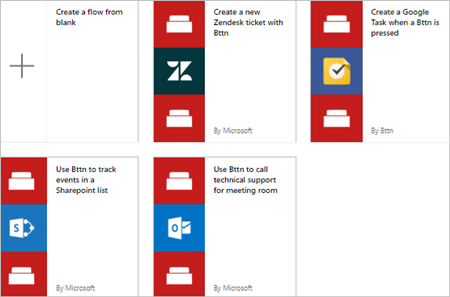
Tipp: Verwenden Sie in dieser exemplarischen Vorgehensweise einen Namen für Ihren Bttn, der einen Konferenzraum in einem typischen Bürogebäude darstellt.
Die Einstellungen für Ihren Bttn sollten diesem Beispiel entsprechen (von der Bttn-Website):
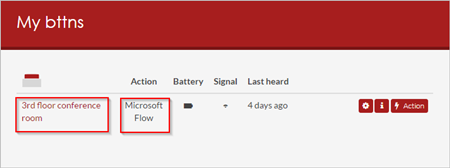
Nachdem Sie Ihren Bttn nun registriert und konfiguriert haben, beginnen wir damit, den Flow zu erstellen.
Anmelden und Auswählen einer Vorlage
Melden Sie sich bei Power Automate an.

Hinweis: Alternativ können Sie Flows auch in der mobilen Power Automate App für Android, iOS oder Windows Phone erstellen.
Geben Sie im Suchfeld Bttn ein, und wählen Sie dann das Suchsymbol aus.
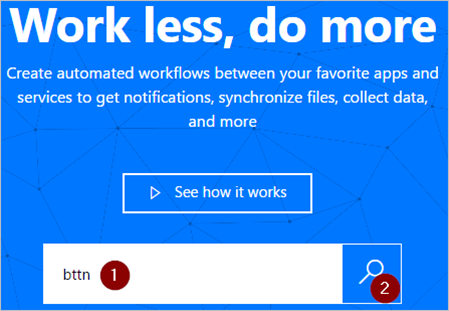
Nach Auswahl des Suchsymbols werden alle Vorlagen angezeigt, die Sie mit Bttns verwenden können.
Wählen Sie die Vorlage Bttn verwenden, um technischen Support für Konferenzraum anzufordern.
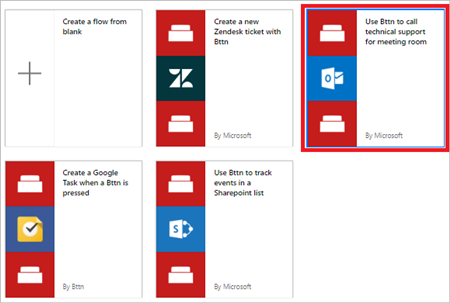
Power Automate autorisieren, um eine Verbindung mit bttn herzustellen
Wenn Sie dazu aufgefordert werden, melden Sie sich beim bttn-Dienst und beim Office 365 Outlook-Dienst an. Dadurch wird die Schaltfläche Fortfahren aktiviert.
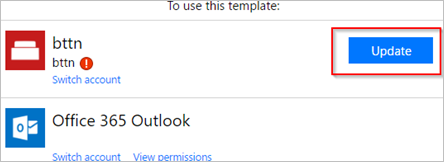
Wenn Sie sich beim Bttn-Dienst anmelden, autorisieren Sie Power Automate für die Verwendung Ihrer bttns.
Wichtig: Wenn Sie Power Automate nicht für die Verwendung Ihrer Bttns autorisieren, können Sie diese in Power Automate nicht anzeigen und keine Verbindung damit herstellen.
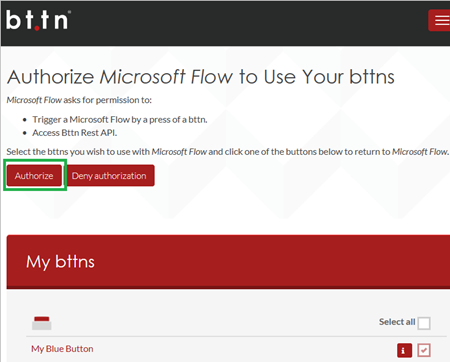
Nachdem Sie sich bei beiden Diensten angemeldet haben, wählen Sie Fortfahren aus.
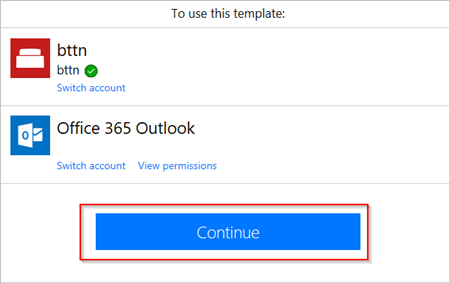
Auswählen des Bttn, der den Flow auslöst
Öffnen Sie auf der Karte When a bttn is pressed (Beim Drücken von Bttn) die Liste der Bttn-IDs, und wählen Sie den Bttn aus, den Sie verwenden möchten.
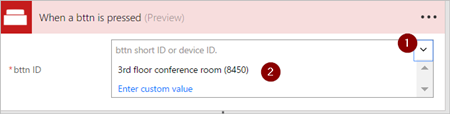
Ihr Flow sollte jetzt diesem Beispiel entsprechen.
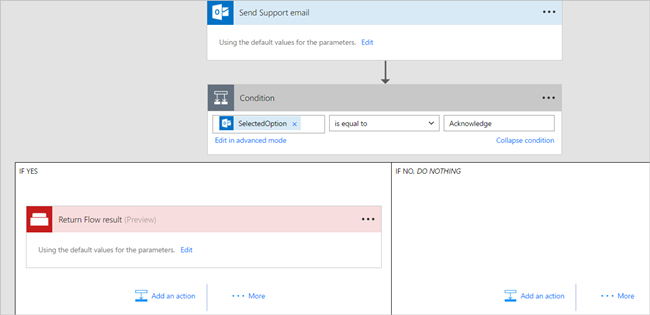
Benennen Sie den Flow, und wählen Sie dann Flow erstellen aus, um den Flow zu speichern.

Testen des Flows und Bestätigen der Ergebnisse
Drücken Sie die Taste Ihres Bttn.
Zeigen Sie den Ausführungsverlauf Ihres Flows an, um zu bestätigen, dass dieser erfolgreich ausgeführt wurde.
Sie können den Ausführungsverlauf auf der Power Automate-Website oder auf Ihrem Mobilgerät überprüfen.
Hinweis: Der Ausführungsstatus ist auf Wird ausgeführt festgelegt, bis ein Benutzer in der E-Mail mit der Supportanfrage Bestätigen auswählt.
Sie können auch bestätigen, dass die E-Mail an das Supportteam gesendet wurde.
Wenn Sie der bisherigen Vorgehensweise gefolgt sind, ähnelt die Support-E-Mail dem folgenden Beispiel:
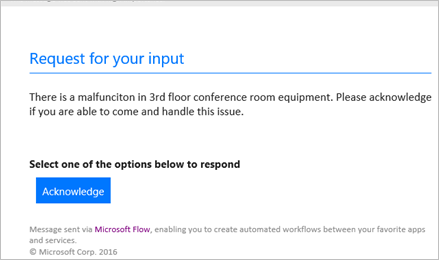
Problembehandlung
Wenn der Flow nicht ausgelöst wurde, melden Sie sich bei der Website von The Button Corporation an, und überprüfen Sie, ob die Tastenaktivitäten (Drückvorgänge) aufgezeichnet werden.
Sie können auch Details zu Ausführungsaktivitäten auf der Power Automate-Website anzeigen und nach Fehlermeldungen suchen.